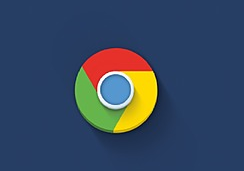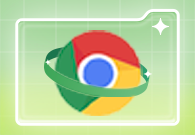谷歌浏览器闪退怎么解决?众所周知谷歌浏览器是一个非常强大好用的网络浏览器软件,这款浏览器可以支持各种各样的插件运行使用,并且性能也非常稳定,不过有部分用户表示在使用谷歌浏览器的时候经常会出现闪退的情况,对于这种情况很多新手用户不知道如何解决。下面小编就给大家带来谷歌浏览器快速解决闪退问题方法介绍,大家快来一起学习吧。
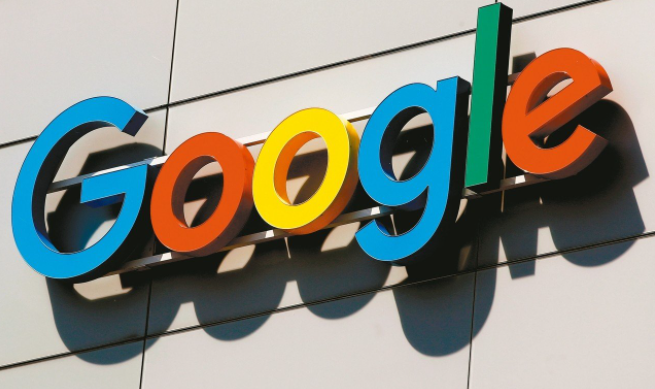
方法一:
将新建的标签页进行右键点击,然后在打开的菜单选项中选择【关闭其他标签页】或者是【关闭右侧标签页】等进行关闭一些无用的标签页即可(如图所示)。
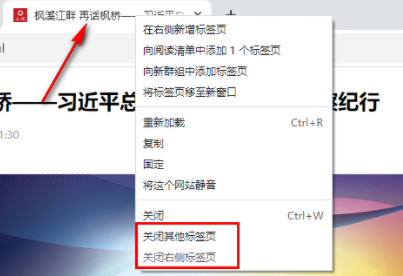
方法二:
1、点击右上角的三个点图标,在打开的菜单选项中选择【设置】选项(如图所示)。
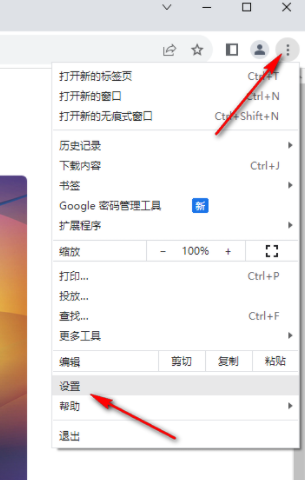
2、随后,在打开的页面中,将左侧的【关于Chrome】选项卡点击一下,然后在右侧将该浏览器进行更新到最新版本即可(如图所示)。
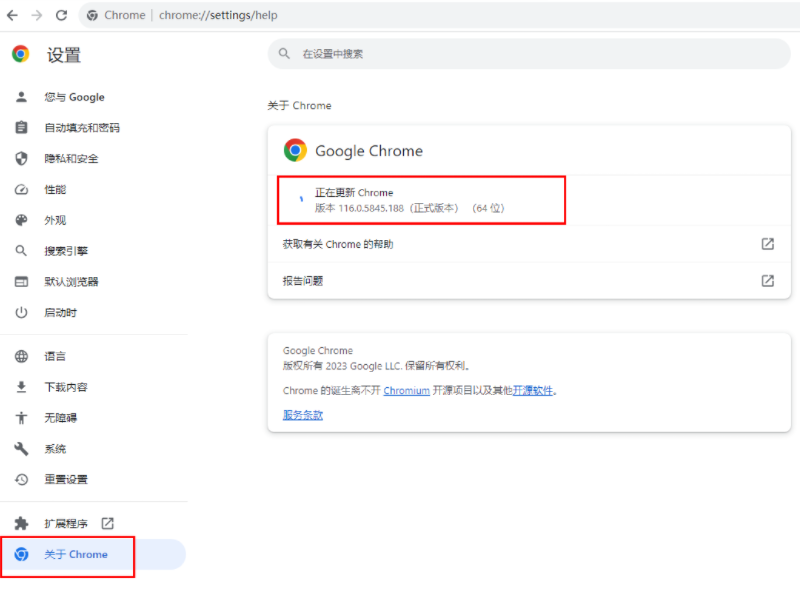
方法三:
1、点击右上角的三个点图标,在打开的菜单选项中选择【扩展程序】选项,然后点击子选项中的【管理扩展程序】选项(如图所示)。
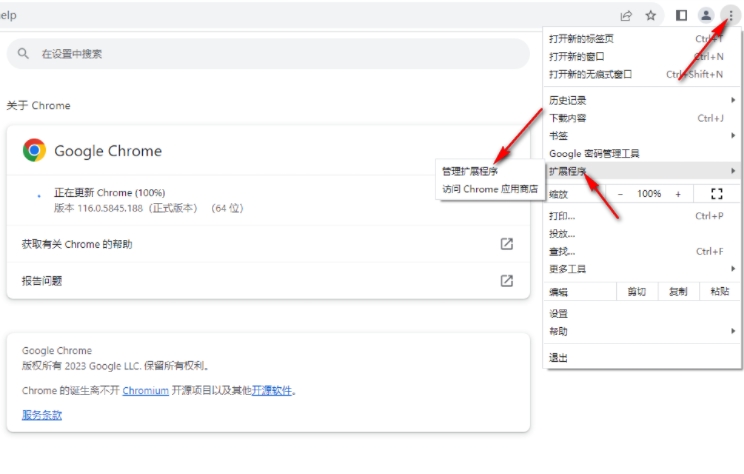
2、在打开的窗口中,将不需要的扩展程序进行删除或者禁用就好了(如图所示)。

上述就是chrome浏览器给大家带来的【谷歌浏览器闪退怎么解决?谷歌浏览器快速解决闪退问题方法介绍】全部内容啦,大家不要错过了!